AppleInsider wird von seinem Publikum unterstützt und kann als Amazon Associate und Affiliate-Partner auf qualifizierte Käufe eine Provision verdienen. Diese Affiliate-Partnerschaften haben keinen Einfluss auf unsere redaktionellen Inhalte.
Ob es ein MacBook Pro ist, das immer mit Ihnen unterwegs ist, oder ein Mac Studio, das in einem Büro zurückgelassen wird, Ihr Mac enthält wichtige Daten und Sie müssen sie sichern.
Apple arbeitet sehr hart daran, dass Sie nicht bewusst darüber nachdenken müssen, welchen Ihrer Computer Sie verwenden müssen. Sie können mit dem Schreiben eines Satzes auf Ihrem iPhone beginnen und ihn ohne nachzudenken auf Ihrem Mac Pro beenden.
Aber die gleiche Art und Weise, wie Ihnen Ihre Daten auf allen Ihren Geräten zur Verfügung stehen, ist auch ein Weg, der Sie dazu verleitet, zu glauben, dass alles sicher ist. Wenn Ihr MacBook Pro gestohlen wird, befinden sich zumindest alle Daten beispielsweise noch auf Ihrem Büro-Mac.
Das ist nicht ganz falsch, aber dennoch gefährlich. Wenn Sie beispielsweise etwas auf Ihrem MacBook Air löschen, kann es überall gelöscht werden.
Möglicherweise gibt es Möglichkeiten, es über iClouds eigenes Backup, oder das von Dropbox, aber nur für eine bestimmte Zeit. Und wenn Sie Dokumente nicht zufällig in einem Cloud-Dienst speichern, haben Sie kaum eine Chance, sie zurückzubekommen.
Nicht, es sei denn, Sie haben ein geeignetes Backup-System.
Sie haben Optionen, aber keine Wahl
Der Grund, warum Sie keine Wahl haben, ist, dass Sie Ihre Daten verlieren, wenn Sie sie nicht sichern. Vielleicht nicht heute, vielleicht nicht morgen, aber irgendwann.
Obwohl Sie Optionen haben, da es verschiedene Arten der Sicherung und Gründe gibt, sich für eine davon zu entscheiden. Es gibt auch Gründe, mehr als einen zu wählen.
Aber im Großen und Ganzen haben Sie die Wahl zwischen Apples eigener Time Machine, Sicherungssoftware von Drittanbietern oder Online-Sicherungsdiensten.
Die Wahl von Apples Time Machine
Time Machine ist in jeder Hinsicht das am einfachsten zu verwendende Sicherungssystem. Es ist sogar am einfachsten zu bekommen, da es bereits dort auf Ihrem Mac wartet. Das Einzige, was Sie zusätzlich benötigen, ist eine externe Festplatte, genau wie bei all diesen Backup-Systemen.

Wenn Sie ein Laufwerk anschließen und es formatieren , fordert Sie Ihr Mac sogar auf, es als Time Machine-Volume zu verwenden. Wenn Sie sich dafür entscheiden, ist das so ziemlich alles – Job erledigt. Ihr Mac sichert sich regelmäßig auf diesem externen Laufwerk.
Sie können noch weiter gehen und festlegen, wann diese regelmäßige Sicherung durchgeführt werden soll, und Sie können auswählen, was tatsächlich gesichert wird. Es gibt weitaus weniger Optionen, die Sie im Vergleich zu den anderen Backup-Apps hier einstellen können, aber Time Machine ist für Sie gedacht, um es einzurichten und zu vergessen.
Es soll so sein, dass Sie nie wieder darüber nachdenken müssen, bis Sie ein Dokument verlieren und es zurückbekommen möchten.
Also, das könnte sein, dass Time Machine die richtige – und die ganze – Lösung für Sie sein könnte. Besorge dir aber auch ein anderes.
Time Machine ist bemerkenswert für das, was es tut und dass es direkt in Ihren Mac integriert ist, aber es hat Probleme.
Das offensichtlichste ist, dass es beim Sichern deutlich langsamer ist als jede dieser anderen Apps. Hinzu kommt, dass es keine Tools gibt, um zu überprüfen, ob das Time Machine-Sicherungslaufwerk in Ordnung ist.
Wir nehmen etwas Langsamkeit in Kauf, wenn dies bedeutet, dass unsere Daten sicher sind, und wir verwenden mehrere Time Machine-Backups auf verschiedenen Laufwerken, damit wir damit fertig werden, wenn eines schief geht.
Aber was uns so sicher macht, dass Sie eine Alternative brauchen, ist dieser scheinbar kleine Punkt. Time Machine ist als Backup Ihrer Daten konzipiert, nicht Ihrer Festplatte. Daher kann eine Wiederherstellung von Time Machine einige Zeit in Anspruch nehmen.
Holen Sie sich Time Machine und ein separates Klonlaufwerk
Mit allen anderen können Sie mit diesen Apps einen exakten, bootfähigen Klon Ihres Macs erstellen Festplatte. Es ist wie ein besonders gründliches Backup, das alle möglichen Dinge auf Ihrer Festplatte kopiert, aber es ist viel nützlicher als das.
Angenommen, Ihr Mac wird gestohlen oder krächzt auf andere Weise, aber als kluger Besitzer haben Sie Backup-Hardware in Ihrer Garage, um weiterzuarbeiten. Nehmen Sie eine Maschine aus Ihrem Vorrat, schließen Sie das Laufwerk an, das Ihre Backup-App vorbereitet hat, und der neue Mac wird gestartet, als wäre es der alte. All Ihre Daten und Anwendungen am selben Ort, sofort einsatzbereit.
Neben einer Backup-App eines Drittanbieters gibt es jedoch noch mehr. Sie müssen das externe Laufwerk so einrichten, dass es bootfähig ist, und das erfordert seit der Einführung immer größerer Sicherheit auf Macs mehr Schritte.
Also empfehlen wir Time Machine aufgrund dessen, was es ist, und der Tatsache, dass es kostenlos ist – aber es ist kein vollständiges Tool für eine schnelle Notfallwiederherstellung.

Drittanbieter Backup-Lösungen mit Apps und externen Laufwerken
Die wichtigsten Backup-Apps von Drittanbietern sind SuperDuper!, ChronoSync und Carbon Copy Cloner. Jeder von ihnen wird für fast jeden Benutzer gut funktionieren, aber es gibt Unterschiede, die bedeuten, dass einer besser zu Ihnen passt als die anderen.
Wie Time Machine benötigen Sie auch ein oder zwei Speicherplatzlaufwerke. In jedem Fall können Sie ein Laufwerk anschließen, ein Backup erstellen und es wieder entfernen.
Das erfordert allerdings, dass Sie die Laufwerke verwalten und daran denken, die Backups manuell zu erstellen.
SuperDuper!
SuperDuper! 3.6.1 zielt darauf ab,”für Normalsterbliche”zu sein und kann verwendet werden, indem Sie einfach festlegen, welches Laufwerk Sie auf welches andere Laufwerk sichern möchten. Wählen Sie Ihre Laufwerke aus und setzen Sie die Sicherung dann mit einem Klick in Gang.
Es gibt eine großzügige kostenlose Testversion, die Sie herunterladen können, aber sobald Sie sie haben ausprobieren, zahlen Sie den Kaufpreis von 27,95 $. Es bringt Ihnen kleine zusätzliche Funktionen, aber es ist auch ein sehr geringer Preis für die einfache Erstellung von Backups.
Carbon Copy Cloner
Carbon Copy Cloner sieht komplizierter aus als SuperDuper! aber ein wenig zusätzliche Komplexität bringt mehr Funktionalität mit sich.
Es ist jedoch ein schmaler Grat, da diese beiden Apps Funktionen bieten, die Sie schnell erfassen, und andere, über die Sie nachdenken müssen. Ein Großteil des wirklichen Unterschieds zwischen SuperDuper! und Carbon Copy Cloner hängt von den persönlichen Vorlieben ab.
Es gibt jedoch eine Funktion in Carbon Copy Cloner namens Aufgabenverkettung. Damit können Sie mehrere Backups hintereinander einrichten.
Wenn Sie jedoch von dieser Fülle mehrerer zeitgesteuerter Sicherungen angesprochen werden, sehen Sie sich ChronoSync oder ChronoSync Express an.
ChronoSync oder ChronoSync Express.
Die Macher von ChronoSync Express beschreiben diese Version der App als „Synchronisation und Backup auf Einstiegsniveau“. Es kann nicht jede Datei auf einem Mac sichern, es werden nur „Dokumente erstellt, auf die der angemeldete Benutzer zugreifen kann“.
Also ist die Express-Version nicht so leistungsfähig wie Carbon Copy Cloner oder SuperDuper! Es ist jedoch als Teil von Setapp Mac verfügbar Abonnementdienst.
Das bedeutet, dass es in der monatlichen Gebühr von Setapp ab 9,99 $ enthalten ist. Es kann auch direkt vom Entwickler oder vom Mac App Store für 24,99 $.
Derselbe Entwickler stellt auch das vollständige ChronoSync her, das 49,99 $ kostet. Es sichert ganze Laufwerke, nicht nur Dokumente, und kann so einen bootfähigen Klon erstellen.
Wenn Sie also eine Datei löschen, können Sie sie ganz einfach wiederherstellen. Und wenn Sie alles verlieren, können Sie mit allem weitermachen, sobald Sie Ihr Backup-Laufwerk an einen anderen Mac anschließen können.
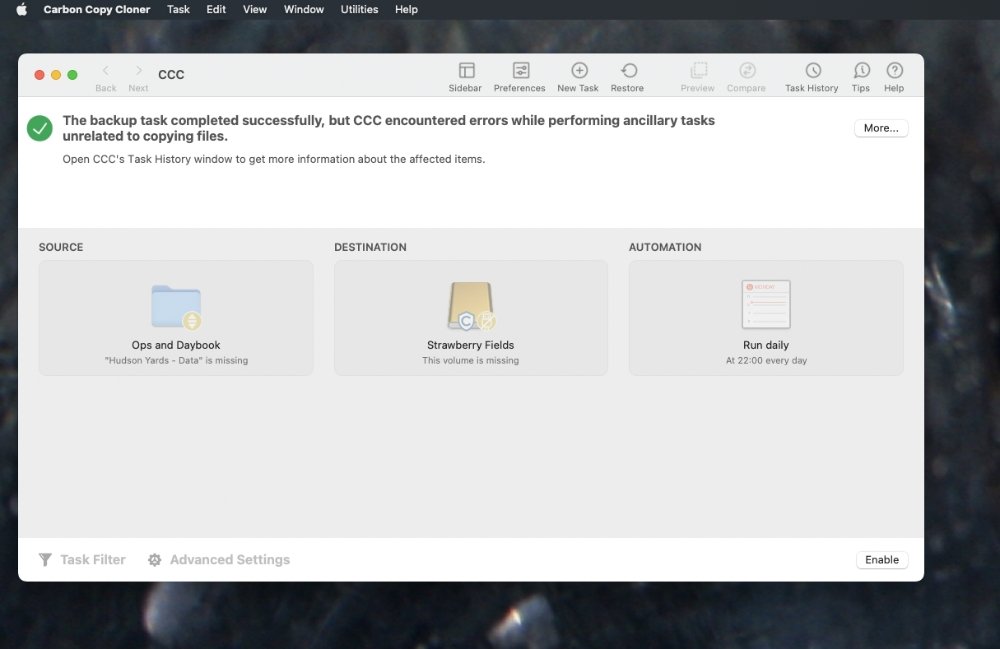
Sowie die Apps wie Carbon Copy Cloner sorgen dafür, dass Sie gesichert sind, und stellen sicher, dass Sie über Probleme informiert sind.
Online-Backup-Alternative
Es gibt eine Alternative zur Verwendung von Any dieser Apps, ob von Apple oder von Drittanbietern. In der Praxis ist es eine Option, die neben ihnen verwendet werden sollte, aber es ist eine vollständige Backup-Lösung für sich.
Es ist ein Online-Backup. Sie schließen keine externen Laufwerke an und die Daten werden remote gespeichert. Selbst wenn Ihr Studio abbrennt, stehen Ihnen alle Ihre Daten überall auf der Welt zur Verfügung.
Früher gab es mehrere Firmen, die Online-Dienste anboten, aber anscheinend ist es nur noch eines geworden. Backblaze wird jetzt 7 $ pro Gerät und Monat verlangen, um alles zu sichern.
Das ist aber alles. Wenn Ihr Mac ein paar 2-TB-Laufwerke dauerhaft an Ihren Mac angeschlossen hat, werden diese Laufwerke ebenfalls automatisch gesichert.
Es ist erstaunlich praktisch. Sie können sich anmelden und vergessen, dass der Dienst überhaupt existiert, bis Sie ihn brauchen.
Oder besser gesagt, Sie können dies tun, sobald die erste Sicherung stattgefunden hat. Sie können dies beschleunigen, indem Sie ein Laufwerk an Backblaze senden, aber ansonsten wird alles auf Ihrem Mac über das Internet gesichert.
Das heißt, wenn Sie viele Daten und eine langsame Verbindung haben, kann es Tage oder Wochen dauern. Es ist bekannt, dass es Monate dauert.
Ebenso ist es ein Problem, wenn alles stirbt und Sie alles zurück brauchen. Auch hier kann es außerordentlich lange dauern, alles neu herunterzuladen, aber Sie können Backblaze auch dazu bringen, Ihnen alle Ihre Daten auf einem externen Laufwerk zu senden.
Machen Sie Ihr Backup fit
Es gibt nicht wirklich eine Backup-Lösung, die für alle passt. Sie müssen Dienste kombinieren und aufeinander abstimmen, um auf kostengünstige und datensichere Weise etwas zu erstellen, das für Sie funktioniert.
Es gibt unzählige Möglichkeiten, Ihre Daten zu sichern. Es gibt auch unzählige Möglichkeiten, Ihre wichtige Arbeit zu verlieren, wenn Sie keine Maßnahmen ergreifen, um dies zu verhindern.